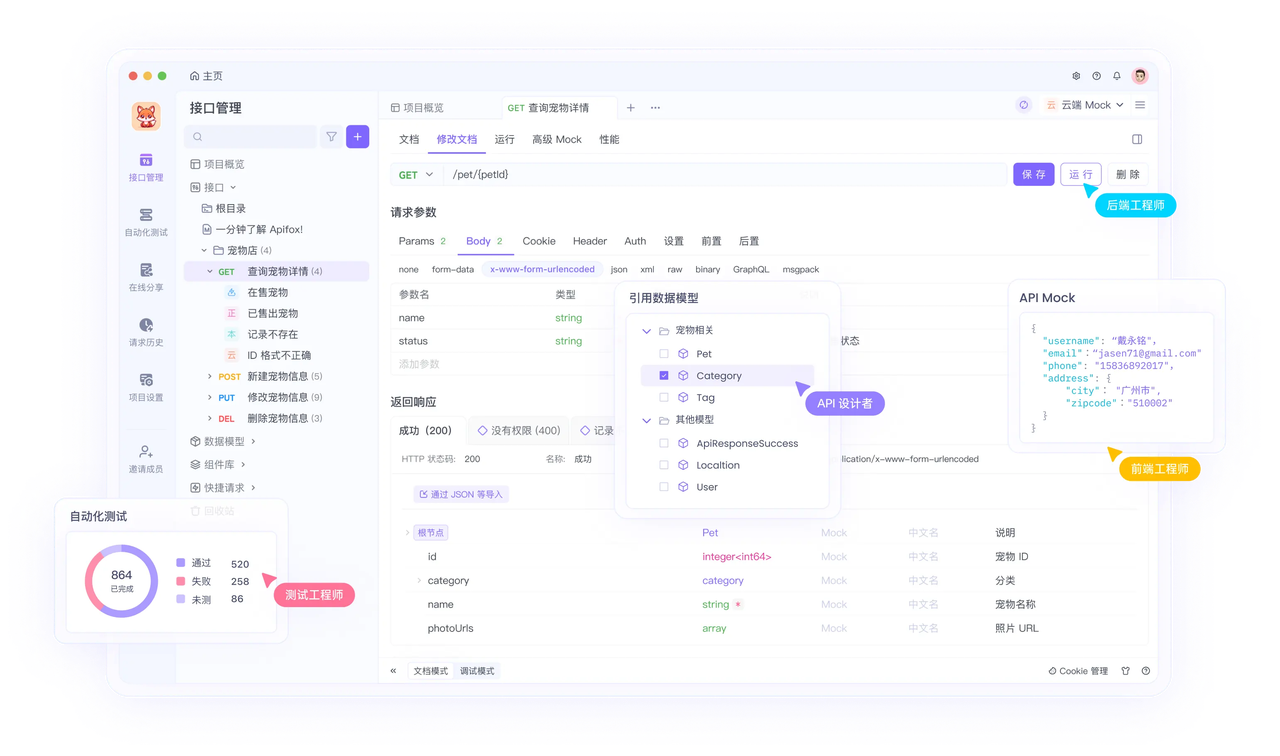Cursor 是基于 VSCode 的 AI 代码编辑器,有时候我们需要安装特定的历史版本,比如遇到新版本兼容性问题,或者需要测试不同版本的功能。本教程教你如何快速找到并下载安装 Cursor 的历史版本。
获取下载链接的两种方法
目前有两个开源项目专门维护 Cursor 的历史版本下载链接:
方法一:使用 flyeric0212 的版本库
直接访问 https://github.com/flyeric0212/cursor-history-links ,这个项目通过自动化脚本定期抓取更新所有历史版本的下载链接。

方法二:使用 worryzyy 的版本库
访问 https://github.com/worryzyy/awesome-cursor-download 或其配套网站 cursorhistory.com,提供更友好的界面查看版本信息。
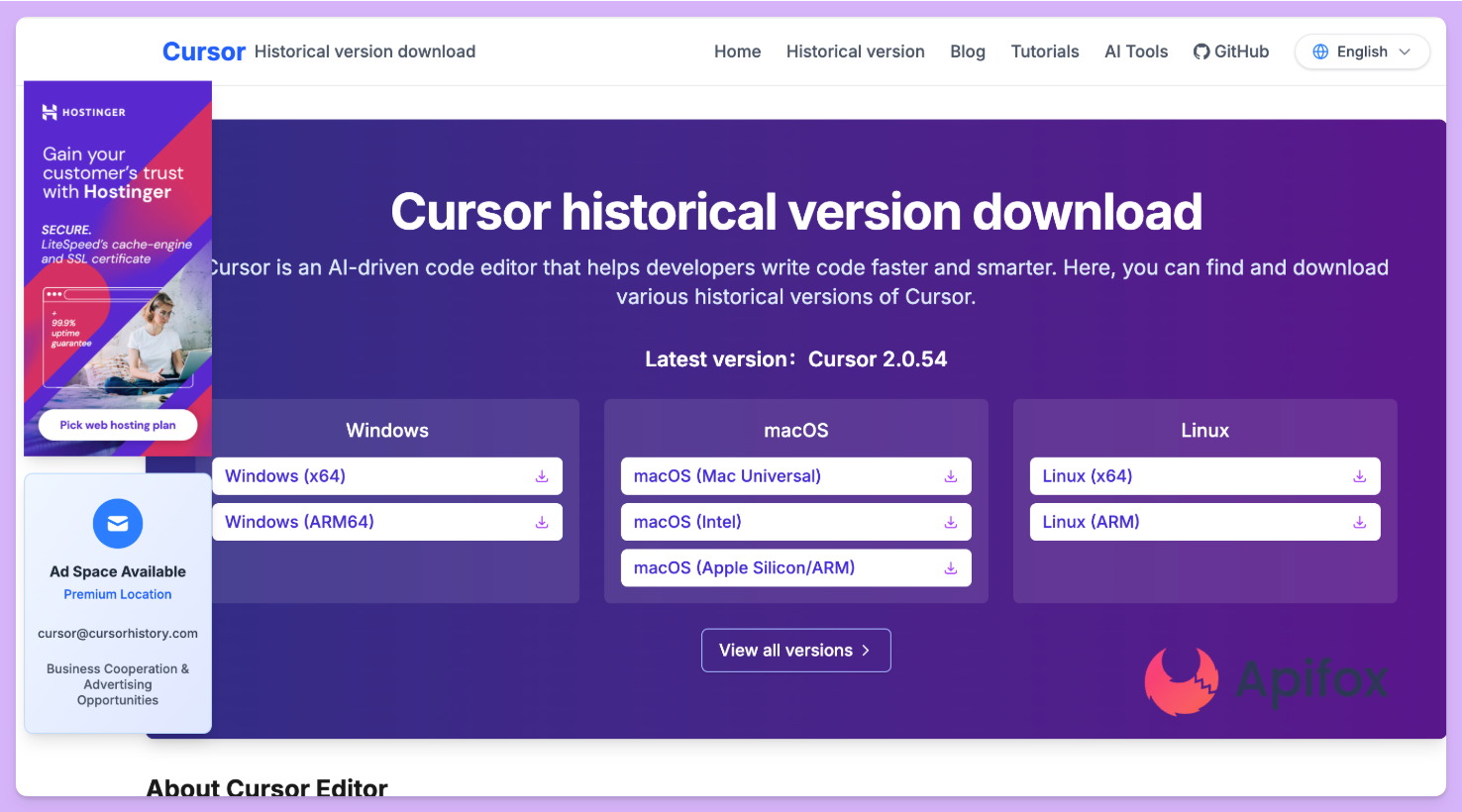
确定需要下载的版本
打开 flyeric0212 的版本库页面,你会看到一个详细的版本表格,包含:
- 版本号(如 2.0.54、1.7.54 等)
- 发布日期
- 各平台的下载链接
版本号规律:
- 2.x 版本是最新的大版本更新
- 1.x 版本是之前的稳定版本
- 0.x 版本是早期版本
根据你的需求选择合适的版本号。
选择对应的平台版本
每个版本都提供多个平台的安装包:
Mac 用户选择:
- darwin-universal:通用版本,同时支持 Intel 和 Apple 芯片
- darwin-x64:Intel 芯片 Mac 专用
- darwin-arm64:Apple M 系列芯片专用
Windows 用户选择:
- win32-x64:64 位 Windows 系统
- win32-arm64:ARM 架构 Windows 设备(如 Surface Pro X)
Linux 用户选择:
- linux-x64:64 位 Linux 系统
- linux-arm64:ARM 架构 Linux 系统
下载安装包
找到需要的版本后,点击对应平台的链接即可开始下载。下载链接直接指向 Cursor 官方的存储服务器,确保文件的安全性。
下载的文件格式:
- Windows:
.exe安装程序 - Mac:
.dmg磁盘镜像文件 - Linux:
.AppImage或.deb包
安装步骤
Windows 系统:
- 如果已安装 Cursor,建议先卸载或备份当前版本
- 运行下载的
.exe文件 - 按照安装向导完成安装
- 启动后检查版本号是否正确
Mac 系统:
- 打开下载的
.dmg文件 - 将 Cursor 应用拖拽到 Applications 文件夹
- 如果已有 Cursor,系统会询问是否替换
- 首次启动可能需要在系统偏好设置中允许运行
Linux 系统:
- 如果是
.AppImage文件,直接添加执行权限后运行 - 如果是
.deb包,使用dpkg -i命令安装 - 或者通过图形界面的软件包管理器安装
版本验证
安装完成后,打开 Cursor,通过以下方式确认版本:
- 点击菜单栏的"About Cursor"或"关于 Cursor"
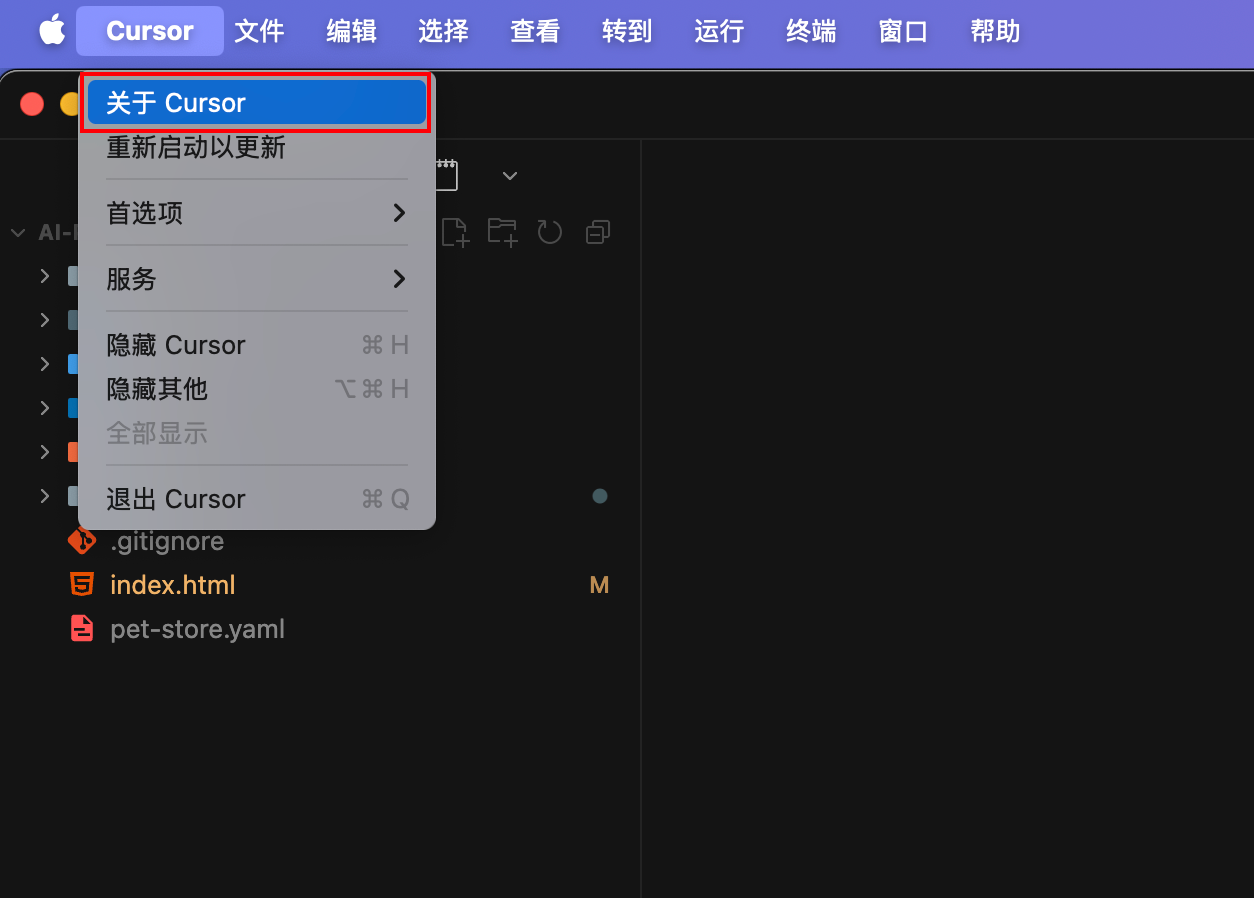
2. 查看显示的版本号是否与下载的版本一致
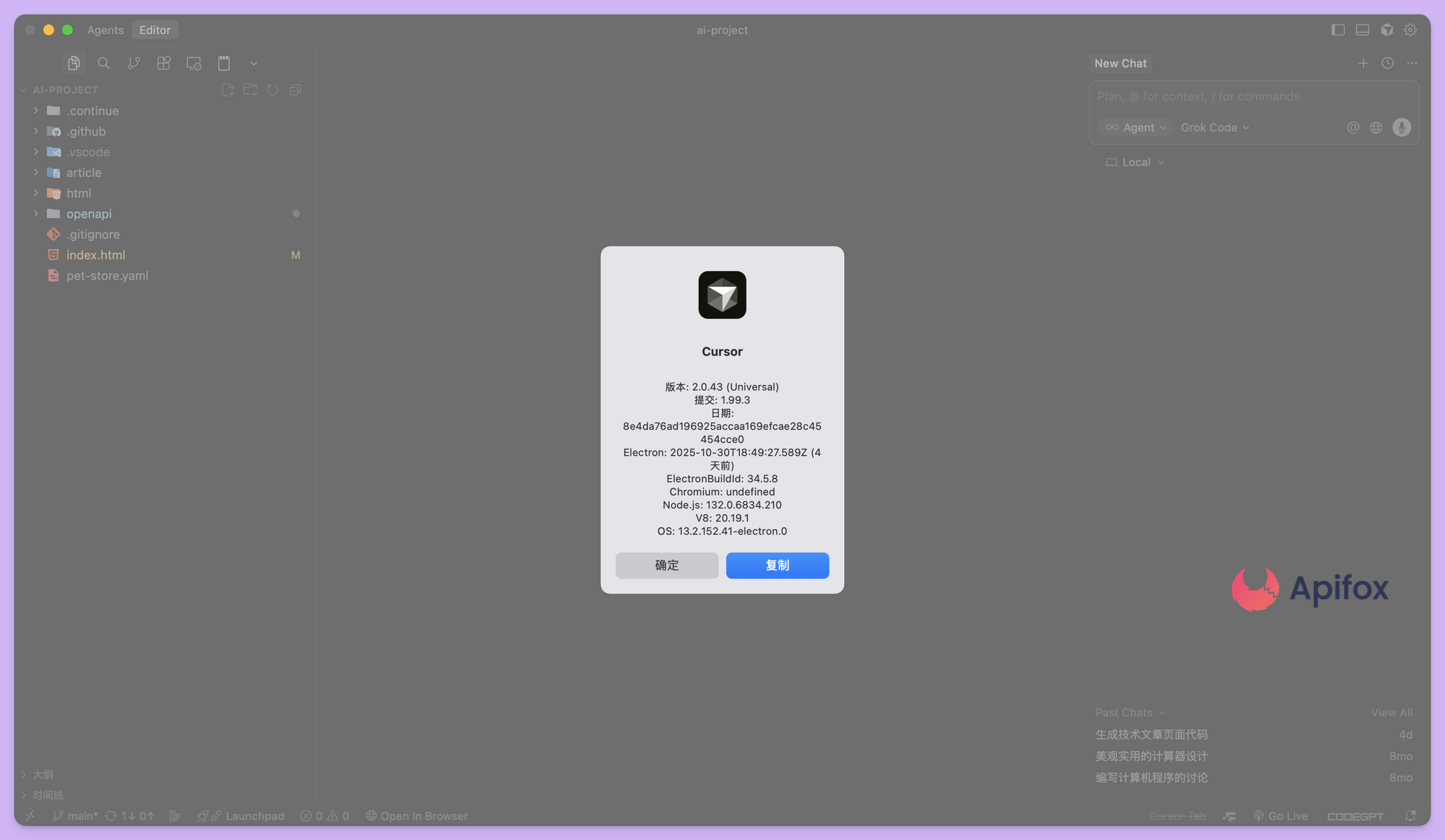
这两个开源项目都会定期更新,确保链接的有效性。如果发现某个下载链接失效,可以在对应的 GitHub 项目页面提交 issue 反馈。
通过这种方法,你可以轻松获取任何历史版本的 Cursor,无需四处寻找下载链接或担心文件安全性问题。
开发必备:API 全流程管理神器 Apifox
介绍完上文的内容,我想额外介绍一个对开发者同样重要的效率工具 —— Apifox。作为一个集 API 文档、API 调试、API 设计、API 测试、API Mock、自动化测试等功能于一体的 API 管理工具,Apifox 可以说是开发者提升效率的必备工具之一。
如果你正在开发项目需要进行接口调试,不妨试试 Apifox。注册过程非常简单,你可以直接在这里注册使用。
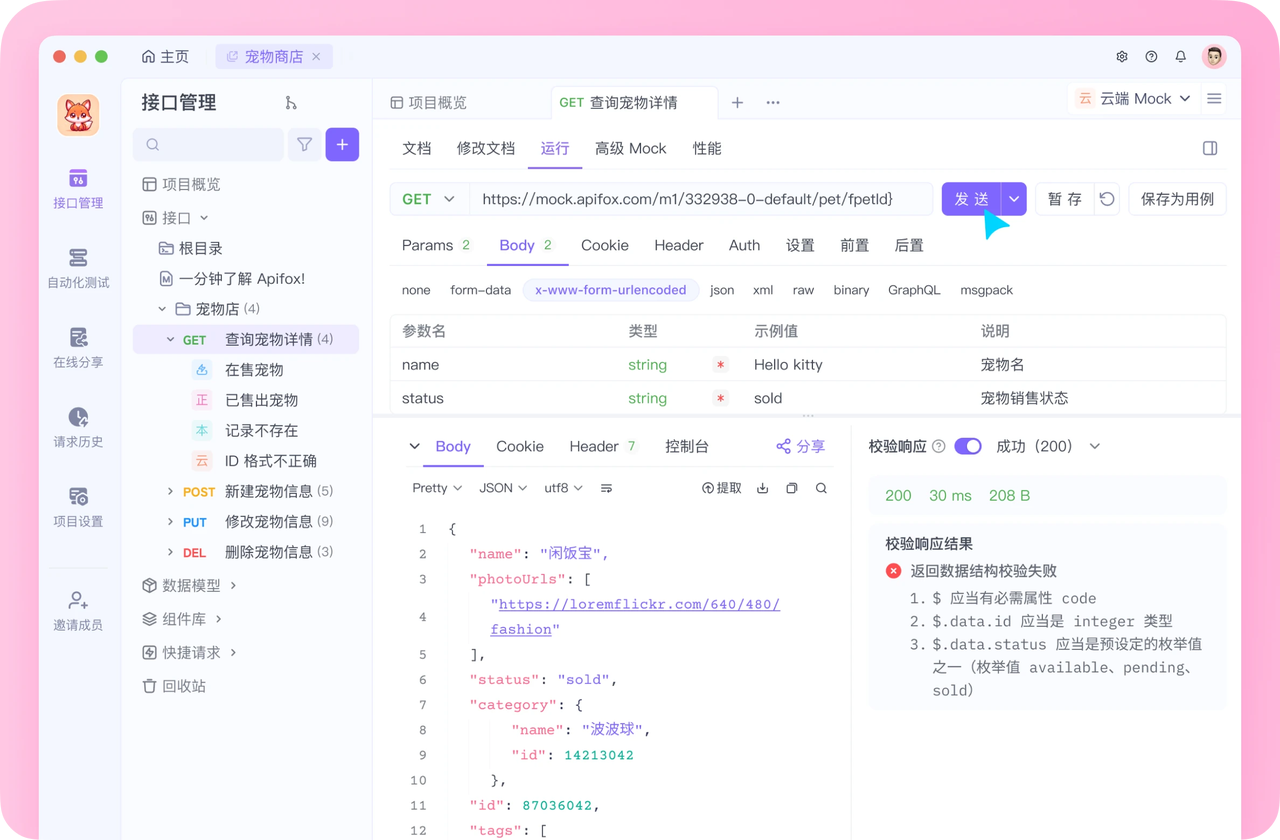
注册成功后可以先看看官方提供的示例项目,这些案例都是经过精心设计的,能帮助你快速了解 Apifox 的主要功能。
使用 Apifox 的一大优势是它完全兼容 Postman 和 Swagger 数据格式,如果你之前使用过这些工具,数据导入会非常方便。而且它的界面设计非常友好,即使是第一次接触的新手也能很快上手,快去试试吧!